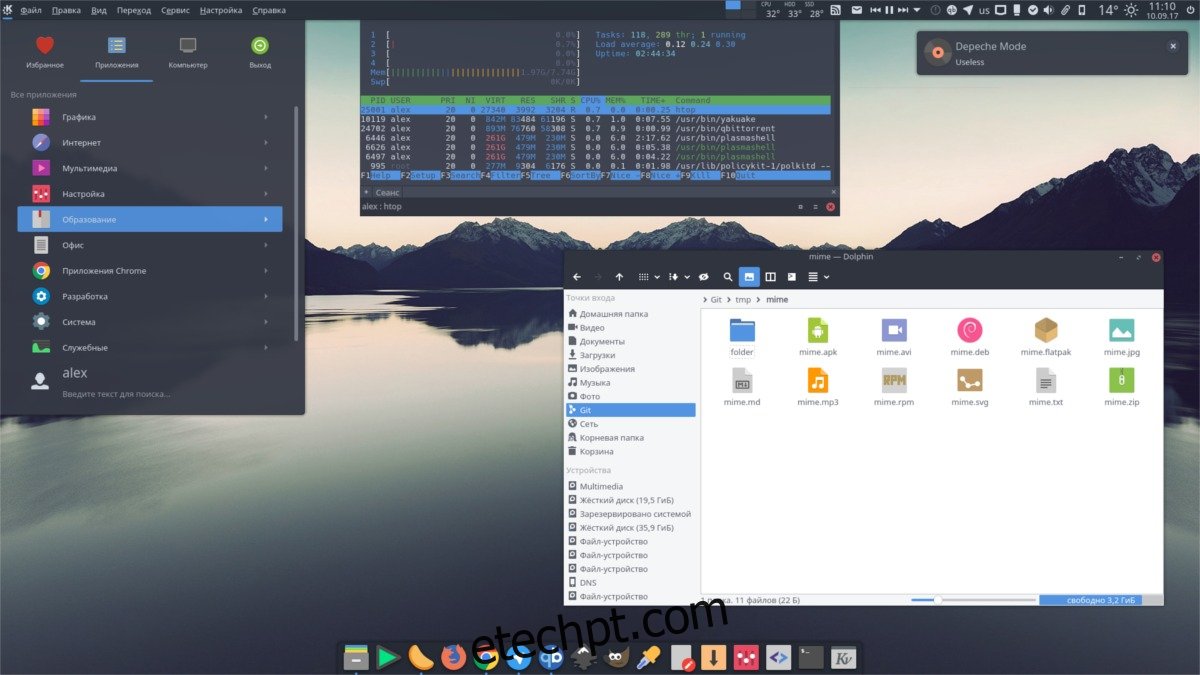Arc é um ótimo tema GTK que muitas pessoas adoram, mas e se você for um usuário do KDE Plasma? Como se vê, os usuários do KDE Plasma agora podem desfrutar do Arc graças ao projeto Arc KDE. Neste artigo, veremos como instalar o tema Arc no KDE e habilitá-lo para uso na área de trabalho do Plasma.
Nota: Para usar o Arc KDE, certifique-se de ter uma versão relativamente recente do KDE Plasma 5 (pelo menos a versão 5.7).
últimas postagens
Ubuntu
Os usuários do Ubuntu que desejam instalar o pacote Arc KDE têm facilidade, pois há um PPA disponível. Abra um terminal e digite o seguinte comando para habilitar o Arc KDE PPA.
sudo add-apt-repository ppa:papirus/papirus
Depois de adicionar o novo PPA, você precisará atualizar as fontes de software do Ubuntu. Usando o comando apt update, atualize o novo Papirus PPA.
sudo apt update
A execução do comando apt update geralmente revela que as atualizações de software estão prontas para instalação. Não ignore este passo. Em vez disso, use o comando apt upgrade para garantir que o software do Ubuntu esteja totalmente atualizado.
sudo apt upgrade -y
Quando as atualizações terminarem de ser instaladas, é seguro instalar as coisas do tema Arc KDE.
sudo apt install --install-recommends arc-kde
Arch Linux
Os usuários do Arch Linux podem obter acesso rápido ao Arc KDE pegando o pacote diretamente do Arch AUR. O primeiro passo no processo de instalação do Arc KDE é sincronizar a versão mais recente do programa Git com o Pacman.
sudo pacman -S git
Em seguida, use a ferramenta Git para clonar a versão mais recente do pacote de instantâneos do Arc KDE para o seu PC Linux.
git clone https://aur.archlinux.org/packages/arc-kde-git/
Neste ponto, é hora de construir o pacote. Por favor, tenha em mente que embora o makepkg geralmente colete todas as dependências importantes, ele nem sempre funciona. Caso uma dependência não seja instalada, visite a página oficial do AUR e role para baixo até “Dependencies”.
makepkg -si
O pacote Arc KDE Aur é compilado e instalado, mas ainda não terminamos. Em seguida, você precisará instalar o tema Kvantum complementar para o Arc KDE. Felizmente, este pacote não requer nenhuma interação com o AUR. Em vez disso, sincronize-o com o Pacman.
sudo pacman -S kvantum-theme-arc
OpenSUSE
Graças ao OBS, os usuários do OpenSUSE podem instalar facilmente os pacotes do Arc KDE. Siga este link, encontre sua versão do OpenSUSE e clique no botão de download próximo a ela. Selecionar um download ao lado de qualquer versão iniciará automaticamente o YaST.
Quando o YaST for iniciado, siga as instruções para habilitar o novo repositório e software.
Instruções genéricas
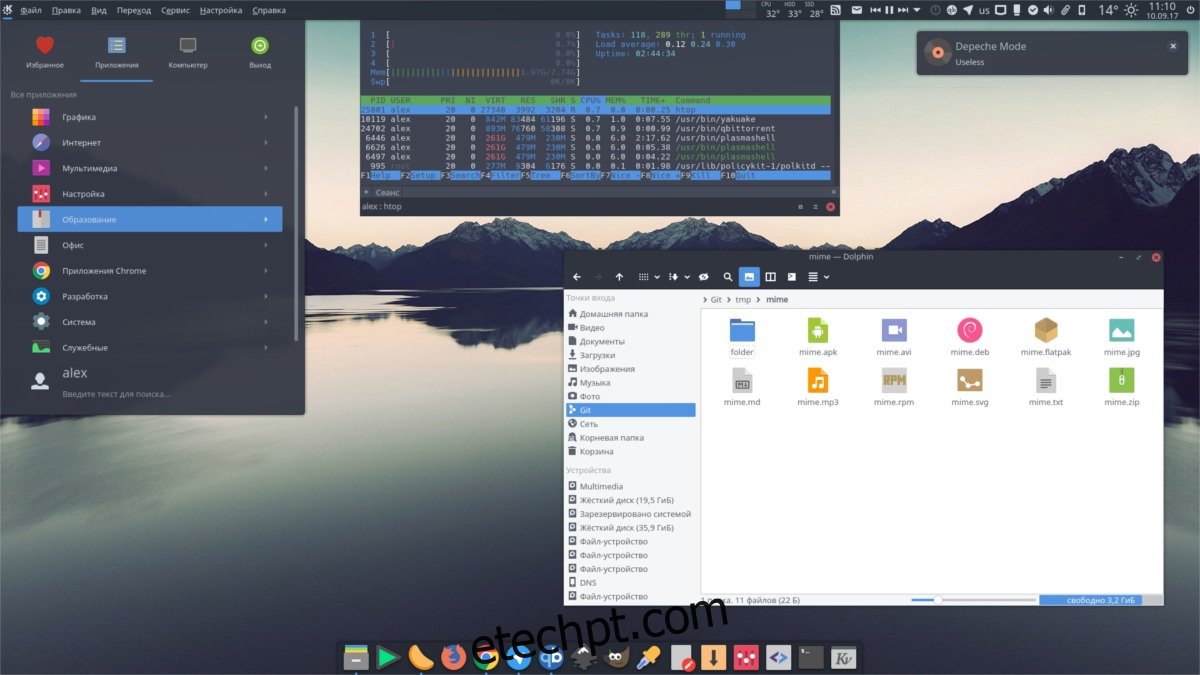
Você é um usuário Debian? Fã do Fedora? Use uma versão do Linux que não tenha um bom pacote nativo para o Arc KDE? Não se preocupe, o projeto como um script Bash genérico que qualquer usuário do Linux pode executar para instalar rapidamente o software. Para instalá-lo, abra um terminal e execute um dos comandos abaixo.
Instale o Arc KDE em todo o sistema
A melhor maneira de instalar o Arc KDE é fazê-lo em todo o sistema. Seguir esse caminho garante que o Arc KDE seja acessível a vários usuários, em vez de apenas um único usuário.
sudo wget -qO- https://raw.githubusercontent.com/PapirusDevelopmentTeam/arc-kde/master/install-arc-kde-root.sh | sh
Instale o Arc KDE para um usuário
Embora não seja recomendado, é muito possível instalar o Arc KDE para um único usuário. No entanto, por favor, entenda que você precisará repetir este processo para cada usuário que deseja usar o Arc KDE.
wget -qO- https://raw.githubusercontent.com/PapirusDevelopmentTeam/arc-kde/master/install-arc-kde-home.sh | sh
Quando o tema Arc KDE está instalado, o próximo passo é instalar o Kvantum. No terminal, procure por “kvantum” ou “kvantum engine” e instale o software. Em seguida, execute “kvantummanager”. Alternativamente, compile-o a partir da fonte aqui.
Desinstalando o Arc KDE
Se você deseja se livrar do Arc KDE e o instalou com o script genérico, você precisará executar um script separado para se livrar dele. No terminal, faça o seguinte:
Raiz
sudo wget -qO- https://raw.githubusercontent.com/PapirusDevelopmentTeam/arc-kde/master/remove-arc-kde.sh | sh
Único usuário
wget -qO- https://raw.githubusercontent.com/PapirusDevelopmentTeam/arc-kde/master/remove-arc-kde.sh | sh
Aplicando o Arc KDE
A aplicação do Arc KDE é bastante fácil, graças ao aplicativo KDE “Look and feel”. Vá para o menu do aplicativo, procure por “look and feel” e clique nele. Dentro de “Look and feel”, você deverá ver “Arc KDE” na lista de temas a serem aplicados. Destaque o tema e clique em “OK” para habilitá-lo instantaneamente.
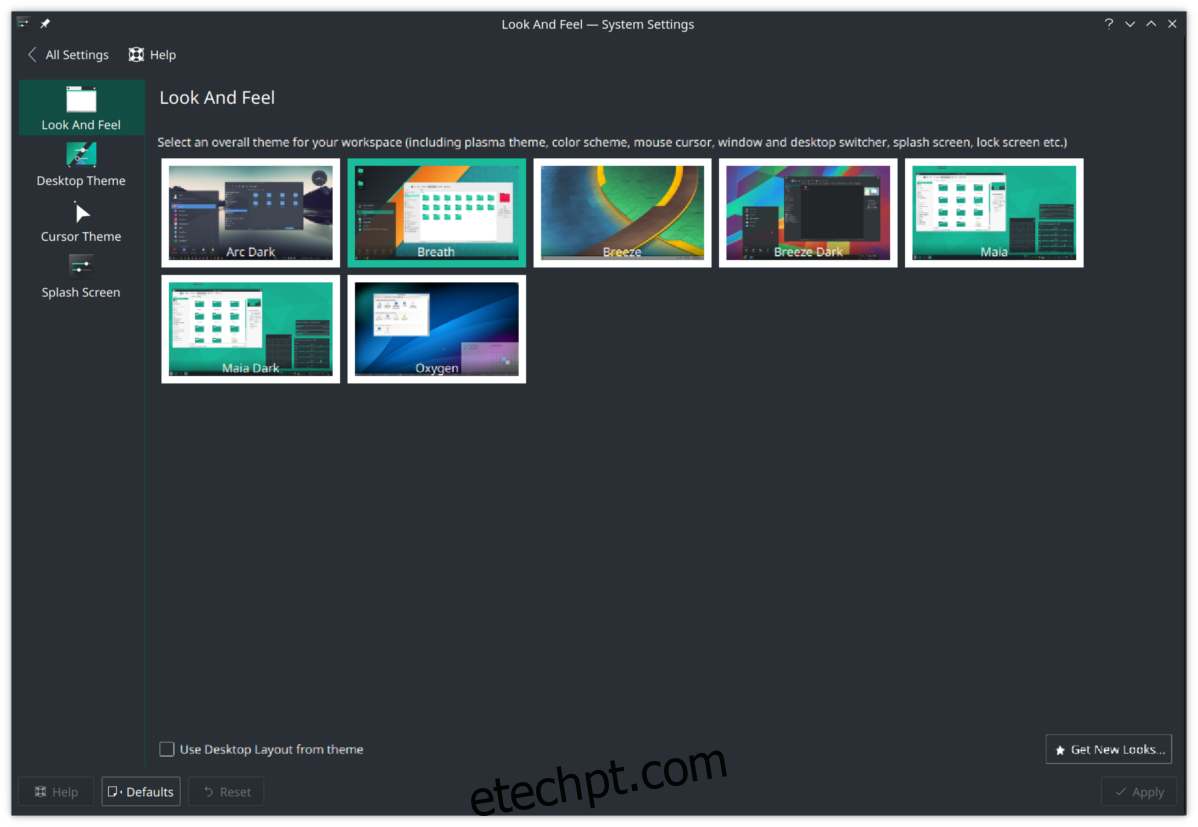
Depois de aplicar o tema Arc KDE com o gerenciador Look and Feel no Plasma 5, você precisará habilitar o tema no Kvantum. Todos os métodos de instalação devem instalar o Kvantum. No entanto, se por algum motivo as ferramentas Kvantum não foram instaladas, abra o gerenciador de pacotes da sua distribuição Linux, procure por “kvantumengine” e instale-o.
Pressione Alt + F2 no teclado para abrir a caixa de diálogo de inicialização do comando Plasma, escreva “kvantummanager” e pressione enter.
Dentro do aplicativo Kvantum Manager, procure o tema “Arc” e aplique-o para habilitar o tema em seu PC Linux.
Com o Kvantum configurado, seu PC Linux agora está usando o Arc KDE!